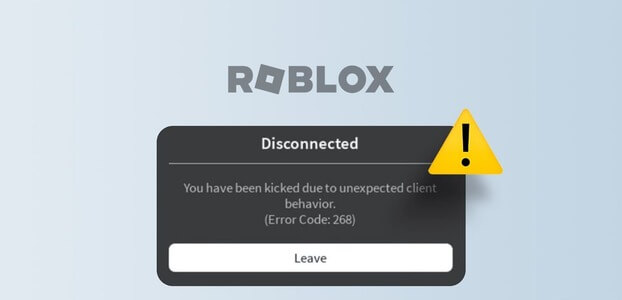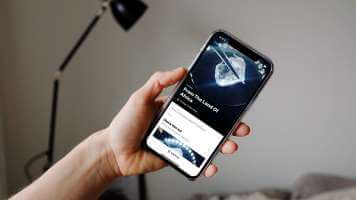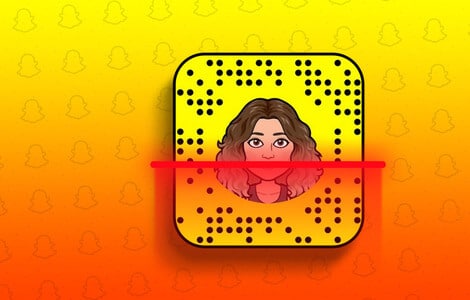Карти Google – це універсальна навігаційна програма, яка допомагає знайти найкращий варіант маршрутуПерегляньте свою історію місцезнаходжень , ІВиміряти площу та відстані в будь-яке місце на землі. Але, зрештою, це лише програма, і вона матиме достатню частку недоліків. Один із них – коли програма показує неправильне місцезнаходження, ось 7 найкращих способів виправити неправильне розташування Карт Google на Android та iOS.
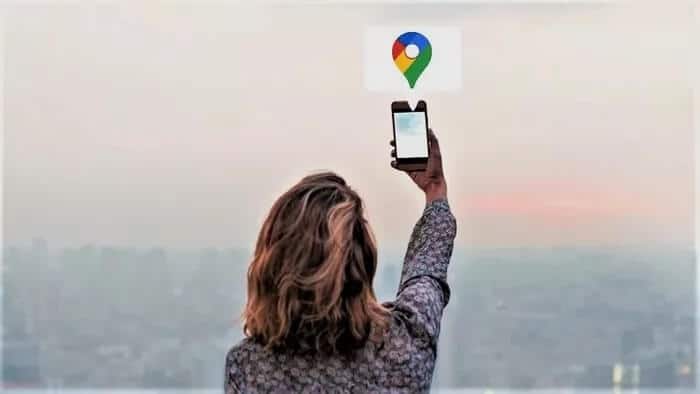
Проблема може виникнути через кілька причин, починаючи від неправильних налаштувань розташування до несправного GPS. Якщо звичайні хитрощі, як-от перезапуск програми та телефону, не допомогли, ми склали список ефективних виправлень, які ви можете застосувати, щоб покращити точність визначення місцезнаходження на Картах Google. Отже, давайте прямо в це.
1. Забезпечте високу точність на місці
Увімкнення режиму високої роздільної здатності на вашому пристрої допоможе Картам Google обчислити ваше місцезнаходження якомога точніше. Отже, якщо у Карт Google виникають труднощі з визначенням вашого поточного місцезнаходження, ви можете ввімкнути режим високої точності розташування, щоб перевірити, чи це допоможе. Читайте далі, щоб дізнатися, як це зробити.
Android
Розділ 1: Відкрийте програму «Налаштування» на телефоні та перейдіть до місця розташування.
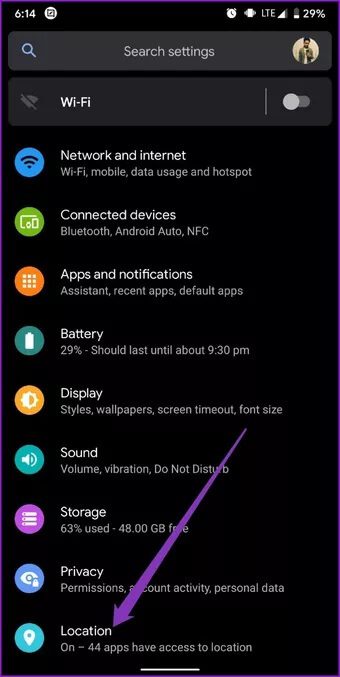
Розділ 2: Розгорніть розширене меню та торкніться пункту Google Location Accuracy. Тепер перейдіть на кнопку «Покращити точність визначення місцезнаходження», якщо її ще немає.
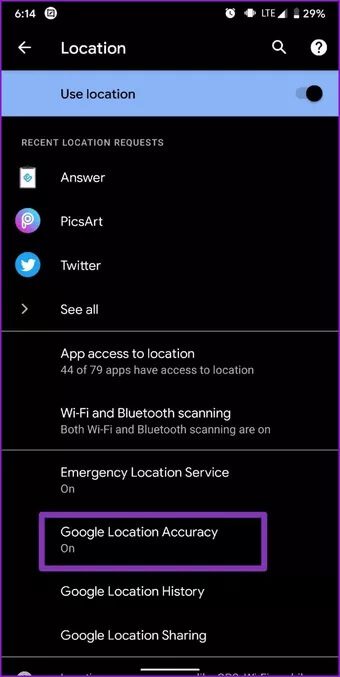
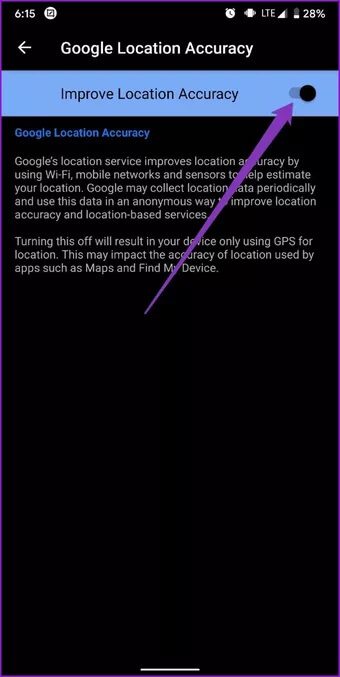
iOS
Розділ 1: Запустіть програму «Налаштування» на своєму iPhone і перейдіть до «Конфіденційність». Тепер натисніть «Служби визначення місцезнаходження».
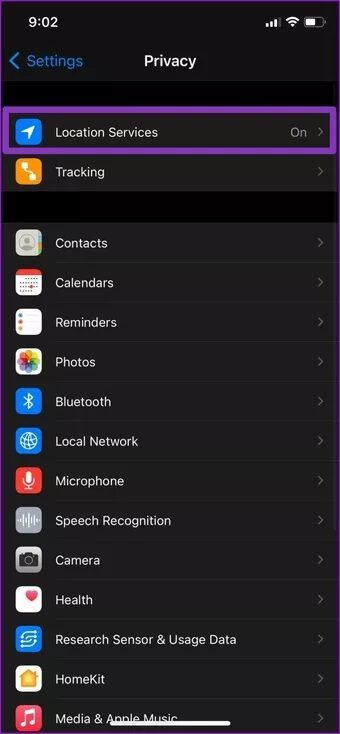
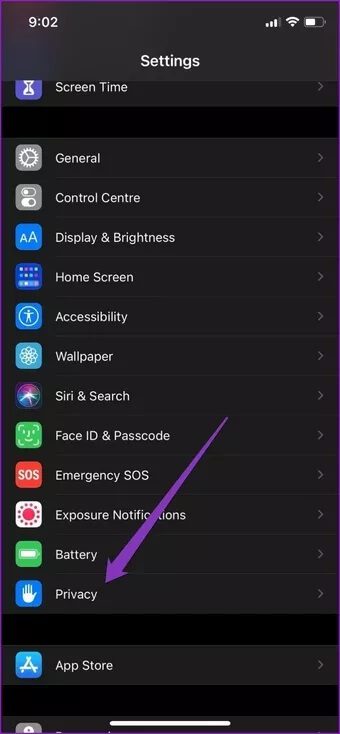
Розділ 2: Знайдіть Карти Google у списку, щоб увімкнути опцію точного розташування.
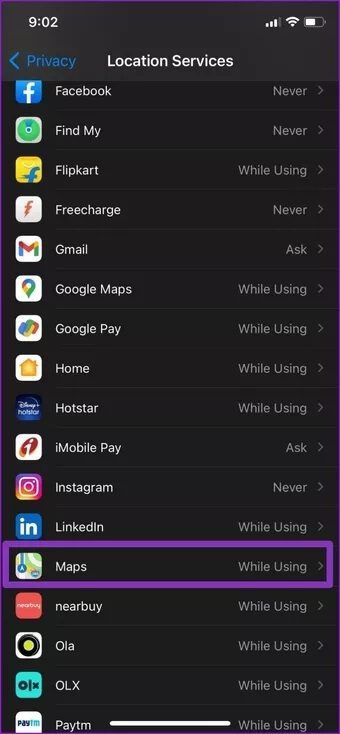
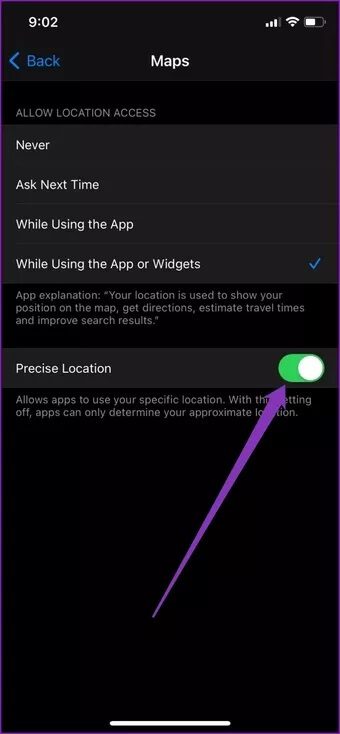
Це воно. Тепер перезапустіть програму Карти Google, щоб перевірити, чи вирішено проблему з місцезнаходженням.
2. Вимкніть режим енергозбереження
Режим економії заряду акумулятора на вашому телефоні часто відключає енергоємні функції, як-от GPS і фонові дані програм, щоб заощадити акумулятор. У результаті це може заборонити Картам Google визначати ваше точне місцезнаходження. Тому для оптимальної роботи радимо вимкнути режим економії заряду акумулятора під час використання програми Google Maps. Читайте далі, щоб дізнатися, як це зробити.
Android
Щоб вимкнути енергозбереження на Android, відкрийте програму «Налаштування» на своєму телефоні та перейдіть до «Акумулятор». Тепер вимкніть режим економії батареї.
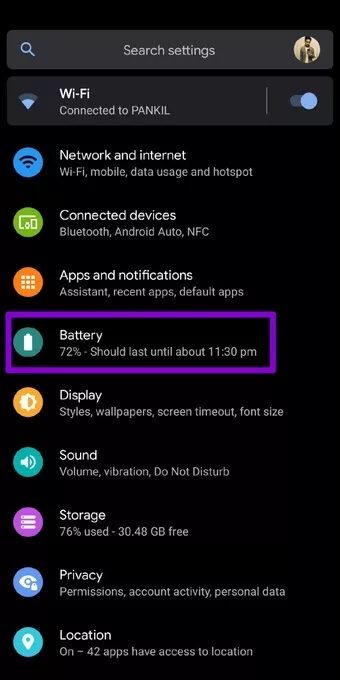
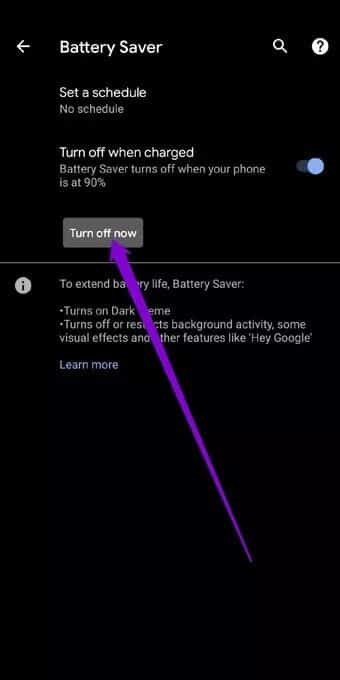
iOS
Щоб вимкнути режим економії заряду акумулятора на iPhone, запустіть програму «Налаштування», перейдіть у розділ «Акумулятор» і вимкніть режим низького енергоспоживання.
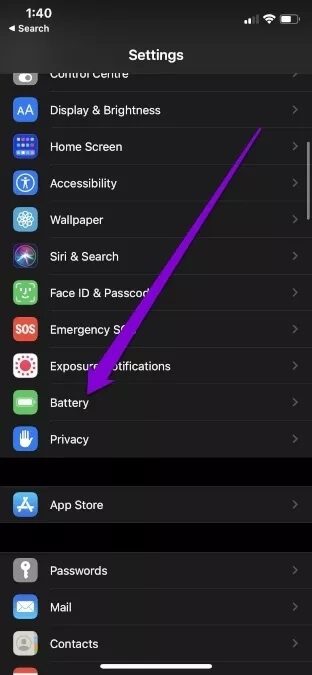
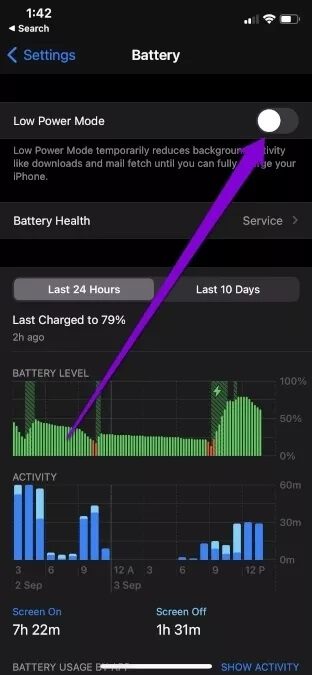
3. Калібрування компаса
Google Maps використовує датчик під назвою магнітометр на вашому смартфоні, щоб визначити ваше точне місцезнаходження. Час від часу або щоразу, коли програма показує неточне місцезнаходження, найкраще калібрувати цей датчик. Ось як.
Розділ 1: Запустіть програму Google Maps на своєму Android або iPhone і торкніться синьої крапки, що вказує ваше поточне місцезнаходження.
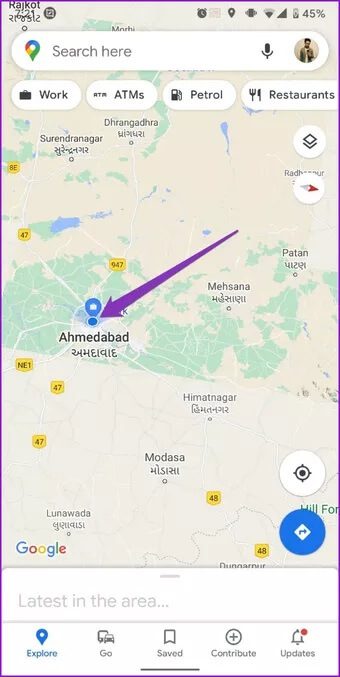
Розділ 2: Тепер натисніть опцію «Калібрувати компас» унизу та виконайте жест на екрані, щоб створити цифру 8 на телефоні.
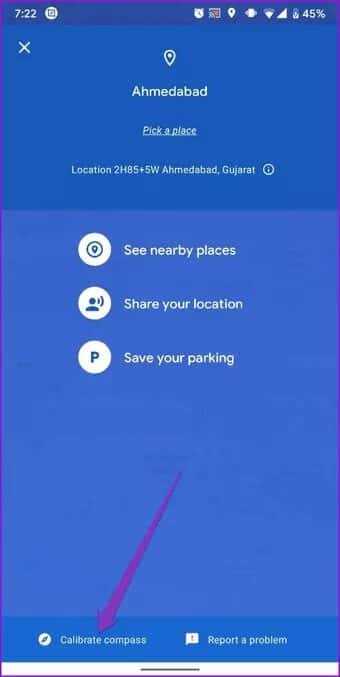
Після калібрування перевірте, чи можуть Карти Google визначити ваше правильне місцезнаходження.
4. Очистити кеш
Якщо ви вже деякий час користуєтеся програмою Карти Google, програма, можливо, зібрала досить багато даних кешу за весь цей час. Іноді ці дані кешу можуть заважати роботі програми, що зрештою призводить до таких проблем, як помилкове місцезнаходження.
Щоб вирішити цю проблему, спробуйте очистити дані кешу, пов’язані з програмою. Ось як.
Розділ 1: Відкрийте програму «Налаштування» на своєму пристрої Android і перейдіть до «Програми та сповіщення». Прокрутіть униз, щоб знайти та торкнутися програми Google Maps.
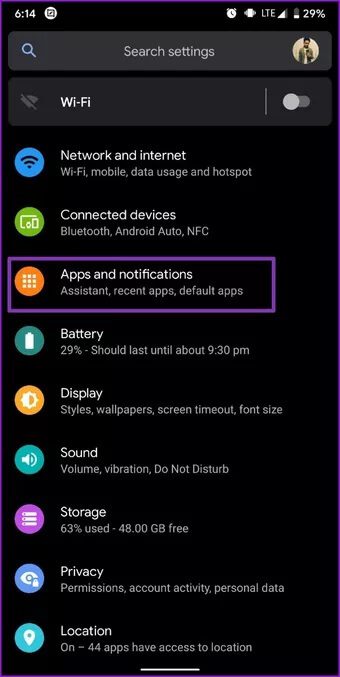
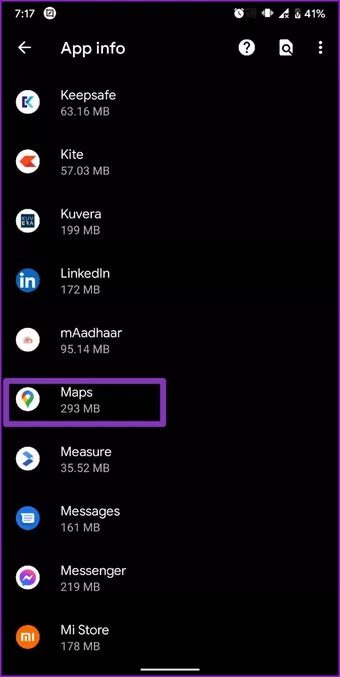
Розділ 2: Тепер перейдіть до сховища та кешу та натисніть кнопку «Очистити кеш».
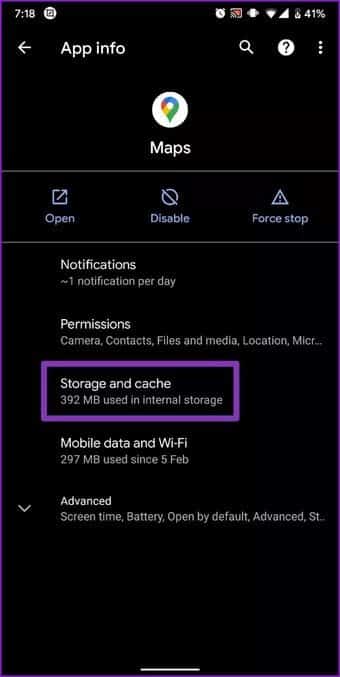
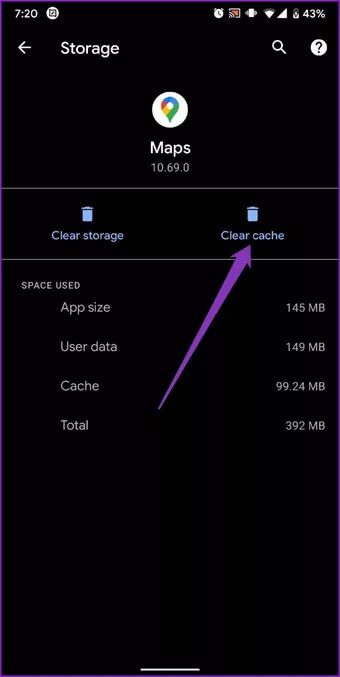
Після сканування перезапустіть програму Google Maps, щоб перевірити, чи може вона точно визначити ваше місцезнаходження.
5. ВИМКНУТИ МАКІВНІ САЙТИ
Опції для розробників Це чудовий інструмент для Android, який дозволяє змінювати масштаб анімації, підвищувати продуктивність ігор і навіть підробляти GPS-координати, створюючи підроблене місцезнаходження на вашому телефоні. Можливо, ви ввімкнули фіктивні локації під час гри з одним із цих налаштувань. Якщо так, спробуйте вимкнути його, виконавши наведені нижче дії.
Розділ 1: Запустіть програму «Налаштування» на своєму пристрої Android і перейдіть до «Система». Тепер відкрийте меню параметрів розробника.
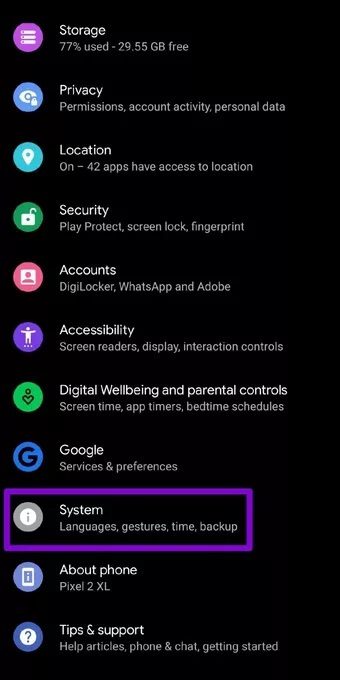
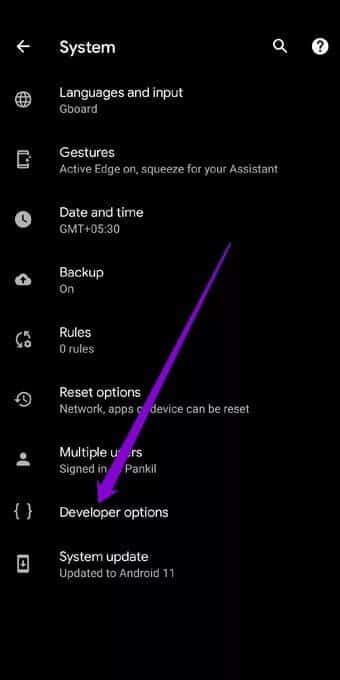
Розділ 2: Прокрутіть униз і знайдіть «Вибрати додаток для помилкового розташування». Переконайтеся, що тут не вибрано жодної програми.
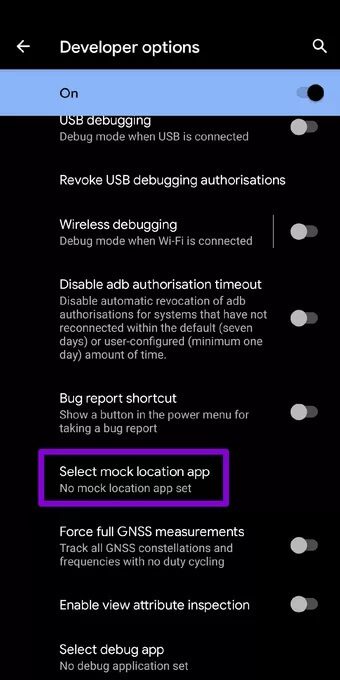
Крім того, ви також можете вимкнути меню параметрів розробника, щоб вимкнути всі зміни, внесені через нього.
6. Увімкніть WI-FI
Окрім GPS вашого телефону, Google Maps також використовує найближчі мережі Wi-Fi, щоб визначити ваше точне поточне місцезнаходження. Таким чином, якщо Google Maps показує неправильне розташування, ви можете спробувати ввімкнути Wi-Fi на своєму телефоні (навіть якщо ви не хочете підключатися до мережі), щоб вирішити проблему.
7. Перевстановіть Google Maps
Нарешті, якщо всі описані вище методи не спрацюють, ви можете спробувати перевстановити програму Google Maps. Він видаляє будь-які дані, пов’язані з програмою, а також оновлює програму в процесі.
Завантажте Google Maps для Android
Завантажте Google Maps для iOS
Гарантована точність
Легко заплутатися, коли такі програми, як Google Maps, аварійно завершують роботу. Ми сподіваємося, що наведені вище рішення допомогли повернути все до нормального стану та виправили Карти Google, які показували неправильне місцезнаходження на Android та iOS. Якщо проблема не зникне, ви можете перейти на полегшену версію Google Maps Go.
Чи плануєте ви подорожувати в регіон, де може бути проблема з підключенням до Інтернету? Перевірте як Завантажте та використовуйте Google Maps офлайн.